Nutzen Sie GIFs oder würden Sie gern GIFs nutzen? Wie wäre es beispielsweise, wenn Sie anstelle einfacher Bilder animierte GIFs versenden? Oder Ihren WhatsApp-Status mit einer GIF-Datei aufpeppen?
Sie wissen nicht, was GIFs sind oder wie Sie GIFs erstellen können? Bei uns erfahren Sie es.
Unser Ratgeber darüber, wie Sie GIFs selber machen können, im Überblick:
Dateiendung GIF
Im digitalen Zeitalter ist ein Goldfisch aufmerksamer als ein Mensch. Das hat Microsoft bereits 2015 herausgefunden. Der Mensch schenkt Informationen nur noch acht Sekunden lang seine Aufmerksamkeit, ein Goldfisch dagegen neun. Wer also auffallen will, muss sich etwas einfallen lassen und beispielsweise GIFs selber machen und versenden.
Bevor wir erklären, wie Sie eine GIF selber machen, also eine GIF erstellen können, klären wir, wofür der Begriff „GIF“ überhaupt steht und wie lange es GIFs bereits gibt. Die Abkürzung GIF steht für den englischen Begriff Graphics Interchange Format und kommt als Dateiendung zum Einsatz. Das zugehörige Dateiformat wird verwendet, um Animationen, kurze Videosequenzen oder bewegte Banner zu programmieren.
Was ist eine GIF überhaupt?
GIF-Dateien ermöglichen es also, bewegte Bilder zu erzeugen. Sie finden vor allem auf Internetseiten, aber auch in E-Mails oder im WhatsApp-Status Verwendung. Damit unterscheiden sie sich stark von JPEG-Dateien, die ausschließlich eine starre Bilddarstellung erlauben.
Ursprünglich gaben GIFs einzelne Bilder mit einer Farbpalette von bis zu 256 Farben wieder, erst später wurden auch umfangreichere Farbdarstellungen möglich. Mittlerweile können mehrere Einzelbilder übereinander liegend in einer Datei abgespeichert werden, sodass beispielsweise in Webbrowsern die GIF-Dateien als Animation gezeigt werden. GIF-Dateien sind äußerst sparsam, was den Speicherplatz anbelangt, denn sie ermöglichen eine verlustfreie Kompression der Bilder bei einer maximalen Bildgröße von 65.535 x 65.535 Pixel.

Eine nett animierte GIF bringt oftmals ein Lächeln auf die Lippen des Betrachters. Bild: Pexels/@olly
Geschichte der GIF
Sie fragen sich, wo GIF-Dateien Ihren Ursprung haben und seit wann es sie gibt? Entwickelt wurden sie bereits im Jahr 1987 vom US-amerikanischen Programmierer Steve Wilhite. Der Online-Dienst CompuServe führte das Farbformat daraufhin ein. Es ersetzt das bis dahin benutze RLE-Format, das nur schwarz-weiß Bilder darstellen konnte. Populär wurden GIFs vor allem wegen ihrer großen Kompressionsfunktion. Damit waren sie anderen Grafikformaten der damaligen Zeit deutlich überlegen.
Weil sich GIFs bereits damals für Animationen eigneten, haben sie bis heute Bestand und konnten sich im Internet dauerhaft behaupten. Die Farbeinträge der Bilder wurden mit der zweiten Version (GIF89a) erweitert. Die Farbpalette des Formats wurde durch die Neuprogrammierung transparent, so dass differenziertere Farbdarstellungen möglich wurden. In den 2010er Jahren erlebten GIF-Animationen ein Comeback im Web. Als Grund wird die Popularität von Bilder-Forenseiten wie tumblr und andere genannt.
Im Jahr 2012 wurde das Wort „GIF“ offiziell als Wort in der englischen Sprache anerkannt, der US-amerikanische Zweig der Oxford University Press wählte es als Wort des Jahres, da sich GIF „zu einem Werkzeug mit ernsthaften Anwendungen in Journalismus und Forschung entwickelt habe“. Im Mai 2015 begann Facebook, GIF-Dateien zu unterstützen. Mittlerweile wird GIF als Synonym für animierte Kurzvideos verstanden, obwohl sie technisch nicht in diesem Format vorliegen.
GIF selber machen – so geht’s!
Eine GIF kann lustig oder traurig sein, ironisch oder ernst – es spiegelt Ihre Stimmung auf WhatsApp oder auf anderen Social-Media-Plattformen wider. Wenn Sie eine GIF selber machen möchten, müssen Sie zunächst ein Video oder Foto aussuchen, das Sie in eine GIF umwandeln wollen. Alternativ können Sie auch vorhandene Inhalte als Grundlage verwenden.
Und dann heißt es: Loslegen. Entweder verwenden Sie auf Ihrem Smartphone eine App, um die GIF selber machen zu können (dazu später mehr), oder Sie nutzen eine kostenlose Anwendung auf Ihrem Computer. Zu den beliebtesten Internetplattformen zählen GIPHY, Make A Gif oder Gifs.com. Aber es gibt auch andere wie gif-erstellen, die kinderleicht bedienbar ist. Wie es so üblich ist, funktioniert jede Plattform etwas anders, wir liefern Ihnen aber eine schrittweise Übersicht, sodass Sie eine ungefähre Vorstellung bekommen.
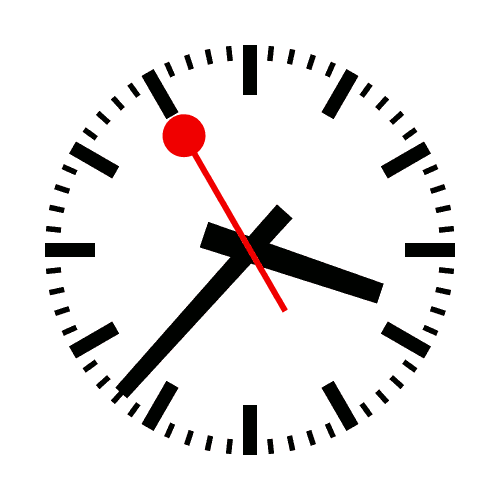
Diese einfache animierte GIF zeigt die typische Bahnhofsuhr. Bild: Wikipedia/Uhrendesign Hans Hilfiker, Animation HK kng
GIF selber machen – am Computer oder Laptop
Sie wollen jetzt starten und eine GIF selber machen? Dann wählen Sie zunächst das Video aus, das Sie in eine GIF konvertieren wollen.
Bedenken Sie bei der Auswahl, dass GIFs auf Momente abzielen, die mit bestimmten Gefühlen oder Situationen in Verbindung gebracht werden. Wählen Sie also ein Video aus, das bei Ihrer Zielgruppe vermutlich gut ankommt, um eine GIF aus einem Video zu erstellen.
Wenn Sie auf Ihrem Computer kein passendes Video gespeichert haben, suchen Sie online, beispielsweise bei YouTube und Vimeo. Gehen Sie nun wie folgt vor:
- Laden Sie das Video zur Konvertierung auf eine der genannten Plattformen oder einer anderen Ihrer Wahl hoch. Handelt es sich um Ihr eigenes Video, wählen Sie im jeweiligen Konvertierungsprogramm die passende Option aus. Ist es ein Video von YouTube oder Vimeo, kopieren Sie die vollständige URL in das URL-Feld des Konvertierungsprogramms.
- Legen Sie die Länge Ihres GIFs fest. Die ideale Länge liegt bei zwei bis sechs Sekunden, GIFs können aber bis zu drei Minuten lang sein. Setzen Sie Zeitstempel am Anfang und am Ende der Szene, die Sie mit Ihrem GIF einfangen wollen
- Fügen Sie gegebenenfalls Text in Form eines Untertitels hinzu, um eine Situation oder ein Gefühl besonders hervorzuheben.
- Laden Sie nun die GIF herunter. Aber erschrecken Sie nicht, sitzen Sie am Laptop oder Computer, wird Ihnen die soeben heruntergeladene GIF nicht animiert angezeigt, sondern als Reihe von Einzelbildern. Sobald Sie die GIF in Ihren Webbrowser ziehen, erscheint die Animation in Endlosschleife. Auf Mobilgeräten sind GIFs dagegen beim Öffnen sofort animiert.
Sie sehen, eine GIF selber machen, ist am Computer ganz einfach. Und dank der Plattformen sogar kostenlos. Haben Sie ein Adobe-Abo, können Sie auch Photoshop zum GIF-Erstellen nutzen.
GIF erstellen mit Photoshop
Mit dem kostenpflichtigen Programm Photoshop können Sie entweder eine Bildersammlung zu einer GIF aneinanderreihen oder eine Videodatei verwenden, und so eine GIF selber erstellen. Übrigens: Wenn Sie einfach nur Bilder bearbeiten wollen und eine kostenlose Alternative zu Photoshop suchen, haben wir in unserem Ratgeber Bearbeitungsprogramm kostenlos genau die richtigen Alternativen für Sie.
Das Vorgehen beim GIF-Erstellen in Photoshop unterscheidet sich nur im ersten Schritt, wenn Sie ein Video oder Fotos verwenden. Unsere Anleitung zeigt Ihnen im Überblick, wie Sie mit Photoshop eine GIF selber erstellen können:
- GIF erstellen mit Fotosammlung: Importieren Sie Ihre Fotostrecke in Photoshop, indem Sie in Photoshop auf „Datei“/„Skripten“/„Dateien in Stapel laden“ gehen. Klicken Sie nun auf „Durchsuchen“ und wählen Sie die Fotos („Ebenen“) aus, die Sie zu einer GIF machen wollen, indem Sie bei gedrückter Umschalttaste die gesamte Liste anwählen und dann auf „Öffnen“ klicken. Klicken Sie nun auf „OK“.
- GIF erstellen mit Videodatei in Photoshop: Um ein kurzes Video in eine GIF zu konvertieren, müssen Sie zunächst die Frames des Videos in einzelne Ebenen konvertieren. Das machen Sie, indem Sie auf „Datei“/„Importieren“/„Videoframes in Ebenen“ gehen. Ein Fenster mit der Frage, welchen Teil des Videos Sie importieren wollen, öffnet sich. Wenn Sie fertig ausgewählt haben, klicken Sie auf „OK“.
- GIF erstellen mit Fotos und Videos:
- Erstellen Sie eine Zeitleiste für Ihre GIF, indem Sie im Menüpunkt „Fenster“ nach unten scrollen, um mit einem Klick die Zeitleiste zu öffnen. Unter dem ersten Bild in Ihrer Liste wird das Fenster „Videozeitleiste erstellen“ angezeigt.
- Klicken Sie auf die Schaltfläche und ändern Sie die Auswahl auf „Frame-Animation erstellen“.
- Konvertieren Sie Ihre Fotoebenen in eine Endlosschleifen-Animation.
- Oben rechts im „Zeitleiste“-Fenster finden Sie ein Symbol, das wie ein stilisierter Hamburger aussieht – klicken Sie dieses Menü an, scrollen Sie nach unten und klicken Sie auf „Frames aus Ebenen erstellen“.
- Das „Zeitleiste“-Fenster zeigt Ihnen nun eine Vorschau der Animation in der gewählten Reihenfolge. Sie können die einzelnen Frames aber auch an andere Stellen ziehen, um die Reihenfolge zu ändern.
- Klicken Sie unten in der Zeitleiste auf das dreieckige Wiedergabe-Symbol und achten Sie darauf, im Aufklappmenü unten links die Option „Unbegrenzt“ auszuwählen. Nur dann wird Ihr GIF unendlich oft abgespielt.
- Exportieren Sie Ihre GIF, indem Sie auf „Datei“/„Exportieren“/„Für Web speichern (Legacy)“ klicken und stellen Sie im Menü „Vorgabe“ nun „GIF 128 Dithered“ ein. Danach ändern Sie den Wert „Farben“ auf 256 (die maximale Anzahl für eine GIF). Nun können Sie die GIF exportieren. Wenn Sie die GIF zunächst noch einmal überprüfen wollen, klicken Sie unten links im Exportdialog auf „Vorschau“. Ihr voreingestellter Webbrowser öffnet sich und spielt eine Endlosschleifen-Vorschau Ihrer GIF ab. Klicken Sie auf „Speichern“, geben Sie Ihrer GIF-Datei einen Namen, wählen Sie einen Speicherort aus und laden Sie sie auf Ihren Computer herunter.
Nun haben Sie erfahren, wie Sie mit Photoshop eine GIF selber machen können. Aber auch am Handy haben Sie dank verschiedener Apps alle Möglichkeiten.

Eine GIF selber machen, kann auch für Kinder ein großer Spaß sein. Bild: Pexels/@julia-m-cameron
GIF selber machen – am Smartphone oder Tablet
Für das Smartphone oder Tablet gilt: Probieren Sie verschiedene Apps aus und nutzen Sie schlussendlich die App, die Ihnen am meisten zusagt.
Allein in Googles App Store finden Sie zahlreiche GIF-Maker, die Ihnen helfen, schnell und einfach an Ihrem Smartphone eine GIF selber zu machen. Natürlich gibt es solche Apps in genauso großem Umfang im iOS-App Store. Genannt seien da nur einige, die zu den Top-Apps gehören. Unter anderem sind das GIF Maker (Android/iOS), GIPHY Cam (Android/iOS), JibJab (Android/iOS) oder auch GIF ME! Camera (Android/iOS).
Sie alle enthalten Filter, Sticker und Rahmen sowie die Möglichkeit, Text einzufügen. Aber welche App Sie auswählen, um eine GIF selber zu machen, bleibt letztlich Ihrem ganz persönlichen Vorlieben überlassen. Probieren Sie es einfach aus, die meisten Apps sind selbsterklärend.
WhatsApp-GIF selber erstellen
Auch wenn Sie keine App herunterladen möchten, ist es möglich, eine GIF zu erstellen, beispielsweise für WhatsApp – und das funktioniert sowohl mit einem iPhone als auch mit einem Android-Smartphone. Und zwar direkt in dem Chat, in dem Sie die GIF versenden möchten. Die Funktion ist etwas versteckt, aber wir zeigen, wie es geht:
- Öffnen Sie den Chat, in dem Sie die GIF-Datei versenden möchten.
- Android-Nutzer tippen nun auf das Kamera-Symbol neben der Eingabezeile, iOS-Nutzer tippen auf das Plus-Symbol.
- Wählen Sie nun ein vorhandenes Video aus oder nehmen Sie ein neues auf. Es darf die Gesamtlänge von sieben Sekunden nicht überschreiten. Ist das Video zu lang, können Sie es in der Bildleiste am oberen Bildrand ganz einfach kürzen.
- Sobald das Video die passende Länge hat, erscheint oben rechts unterhalb der Bildleiste neben dem aktivierten Videokamera-Symbol eine GIF-Option. Tippen Sie sie an.
- Das Filmchen wird automatisch zu einer sich wiederholenden Bildsequenz, die Sie mit Text und Stickern versehen und dann im Chat versenden können.
Sie sehen, auch eine GIF in WhatsApp erstellen, ist gar nicht schwer und funktioniert ganz ohne App. Aber Vorsicht: Gerade von WhatsApp-GIFs kann eine nicht zu unterschätzende Gefahr ausgehen.

Der Wasserfall im Urlaub kann ganz einfach zu einem endlos-GIF werden. Bild: Unsplash/@juliusdrost
iPhone: GIF selber machen ohne App
Mit dem iPhone haben Sie noch weitere Möglichkeiten, eine GIF selber zu machen – und zwar ganz ohne App. Nutzen Sie dafür bei der Aufnahme die Funktion „Live Photos“. Dann nämlich werden zusätzlich 1,5 Sekunden vor und nach dem eigentlichen Foto aufgenommen. Durch das Drücken auf das aufgenommene Bild können Sie sich die Animation ansehen. Wischen Sie bei dem ausgewählten Foto nach oben, um zwischen zwei möglichen Effekte wählen zu können:
- Die Endlosschleife verwandelt Ihre Live-Fotos in eine Bildsequenz, die sich automatisch wiederholt.
- Mit dem Abpraller entsteht aus Ihrem Live-Foto eine GIF, das sich vor- und zurückbewegt, ähnlich wie ein Boomerang bei Instagram.
Nun können Sie die GIF versenden, indem Sie links unten den „Teilen“-Button antippen. Achtung: Verändern Sie nicht die Größe, sonst geht der GIF-Effekt verloren.
Wenn Sie sich gegen eine App zum GIF-Erstellen entscheiden, haben Sie mit dem iPhone neben WhatsApp eine weitere Möglichkeit, um aus Fotos eine GIF selber machen zu können.
PC-SPEZIALIST hilft bei Fragen rund um PC und Handy
Sie würden auch gern eine GIF erstellen, aber Ihr Computer streikt? Zeigt er einen Bluescreen oder macht die Maus, was sie will? Oder lässt sich das Handy nicht mehr anschalten? Funktioniert der Homebutton nicht mehr? Dann sollten Sie sich schnellstens Rat von PC-SPEZIALIST in Ihrer Nähe einholen. Unsere IT-Experten leisten kompetente PC-Hilfe, bieten neben der Computer- und Notebook- sowie Handy-Reparatur zahlreiche IT-Services für Privat– und Firmenkunden, die das Arbeiten mit dem PC, Laptop und Handy angenehm macht.
Sie befürchten, dass sich mit einer vermeintlichen GIF-Datei ein Virus auf Ihrem Gerät eingenistet hat? Dann lassen Sie eine Fehlerdiagnose oder im betrieblichen Umfeld den IT-Sicherheitscheck durchführen. Unsere Experten finden jeden Schädling und vertreiben ihn mit einer professionellen Virenentfernung vollständig.
An Ihrem Handy funktioniert der Homebutton nicht mehr? Dann lassen Sie sich zu einer möglichen Handy-Reparatur beraten.
Vertrauen Sie bei Fragen rund um PC, Laptop und Handy nur den Experten von PC-SPEZIALIST und nehmen Sie noch heute Kontakt auf, wenn Sie Handy- oder PC-Probleme haben. Und wenn Sie selbst keine Zeit und Nerven für Updates und Backups haben, aber sicher sein wollen, dass Ihre IT fehlerfrei läuft, dann sind unsere Managed Services genau das Richtige für Sie!
_______________________________________________
Weiterführende Links: PCWelt, IT-Business, Hootsuite, Mobilcom-Debitel, Chip, OUP

Schreiben Sie einen Kommentar